Word如何设置不同章节不同水印
整理:ft4gt
时间:2025-06-24
阅读:29
标签:职场理财,职场就业
在Word文档中,怎么给同一个文档的不同页面,设置不同的水印呢?本经验介绍在WPs Word应用中,如何设置不同章节不同水印的操作方法。应用场景如下:
工具/原料
演示设备:ThinkPad演示软件:WPS office 2019 Word先顶后看财源不断,更多经验请关注和收藏;如果经验帮到了你,请给个好评,这对小编很重要。操作方法
1首先,打开需要设置水印的Word文档;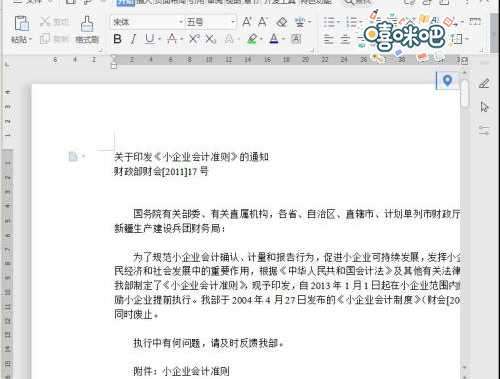 2点击菜单栏的【章节】—【章节导航】,打开文档的分节导航;
2点击菜单栏的【章节】—【章节导航】,打开文档的分节导航;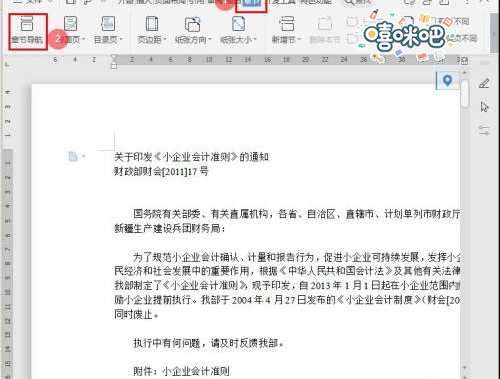 3将【光标】定位到要设置不同的水印的页面与上一页之间,然后点击“章节”选项卡—“新增节”—插入“下一页分节符”;
3将【光标】定位到要设置不同的水印的页面与上一页之间,然后点击“章节”选项卡—“新增节”—插入“下一页分节符”;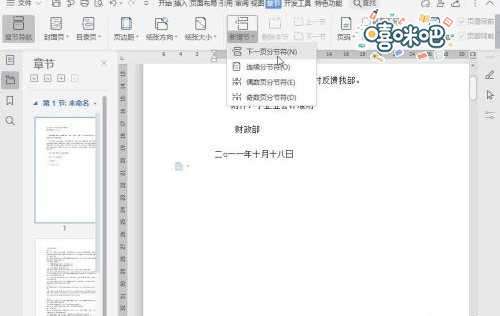 4鼠标左键双击【页眉编辑处】,然后选择【页眉和页脚】选项卡,点击取消选择【同前节】功能;
4鼠标左键双击【页眉编辑处】,然后选择【页眉和页脚】选项卡,点击取消选择【同前节】功能;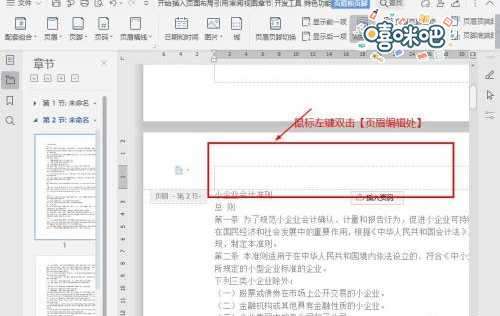 5点击菜单栏的【插入】—【水印】,【鼠标右键】单击选择设置好的【水印文本】,点击选择【应用到本节】;
5点击菜单栏的【插入】—【水印】,【鼠标右键】单击选择设置好的【水印文本】,点击选择【应用到本节】;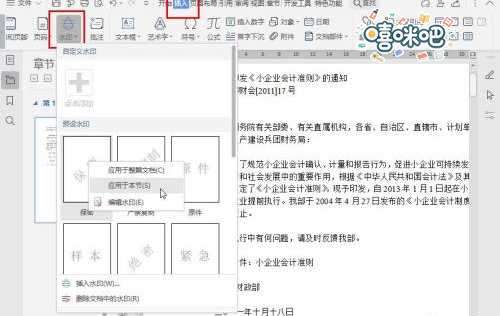 6依次对不同节的页面,进行【步骤5】的操作进行设置即可完成。
6依次对不同节的页面,进行【步骤5】的操作进行设置即可完成。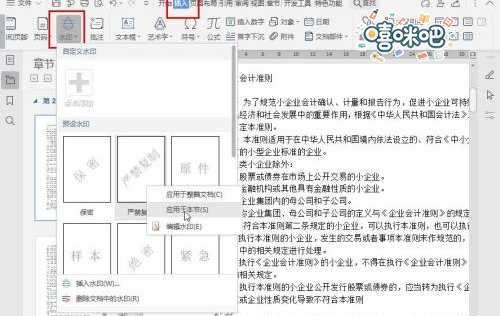
往期文章
虫草鸡丝鱼丸炒面
虫草鸡丝鱼丸炒面,不同的我,不同的炒面,不同的味道,不同的诱惑!
教你如何不会在旅行期间出岔子
教你如何不会在旅行期间出岔子,现在大家的已不再像以前那样为温饱而努力,所以大家都开...
怎么折甜品书签
怎么折甜品书签,用纸折一个正方形的小书签,用剪刀剪成圆形,画成甜甜圈的样子,就做成了...
如何在Flash中手工创建显示列表
如何在Flash中手工创建显示列表,你会在Flah中手工创建显示列表吗?其实这个操作你做过...
向优秀学生学习,如何快速捕捉别人身上的优点?
向优秀学生学习,如何快速捕捉别人身上的优点,跟别人交流时,许多人都会不禁的去欣赏别...
简单老鼠折纸
简单老鼠折纸,折纸是一种非常锻炼动手能力的方法,不管是无聊的时候,或者陪伴孩子玩的...
